كيفية عرض الصور ذات علامات جغرافية
في بلدي كيفية علامة جغرافية صور وصفت كيفيةتثبيت واستخدام GeoSetter لدمج الصور والمسارات GPX. يخدم GeoSetter أيضًا كمورد كبير لعرض الصور ذات علامات جغرافية. الخدمات الرائعة الأخرى هي Google Earth و Picasa.
باتباع الإرشادات الواردة في المقالة السابقة ، قم بتثبيت GeoSetter بالإعدادات الصحيحة. بعد ذلك ، أضف المجلد الذي يحتوي على صورك إلى البرنامج بالنقر فوق الصور >> افتح المجلد.
![sshot-2012-01-10- [00-03-39] sshot-2012-01-10- [00-03-39]](/images/howto/how-to-view-geotagged-photos.png)
ابحث عن المجلد في نافذة المستكشف وانقر فوقه نقرًا مزدوجًا.
![sshot-2012-01-10- [00-04-20] sshot-2012-01-10- [00-04-20]](/images/howto/how-to-view-geotagged-photos_2.png)
ستظهر صورك ذات علامات جغرافية في اليسارالجزء. يؤدي النقر فوق صورة إلى إظهار موقعها على الخريطة في الجزء الأيسر. اختر نوع الخريطة الذي تفضله بالنقر فوق الزر تحديد نوع الخريطة واختيار الخريطة المناسبة. نظرًا لأن هذه الصور تم التقاطها سيرًا على الأقدام ، فإن الخريطة الأكثر فائدة هي خريطة خرائط Google.
![sshot-2012-01-10- [00-04-41] sshot-2012-01-10- [00-04-41]](/images/howto/how-to-view-geotagged-photos_3.png)
عند النقر فوق الصور ، الصورةستتغير العلامة المعروضة على الخريطة لتتناسب مع موقع الصورة. إذا كنت ترغب في رؤية جميع مواقع الصور الخاصة بك في وقت واحد ، فانقر فوق الزر "عرض مواضع الصور على الخريطة".
![sshot-2012-01-10- [00-04-57] sshot-2012-01-10- [00-04-57]](/images/howto/how-to-view-geotagged-photos_4.png)
ثم انقر على زر تكبير الخريطة لجميع مواقع الصور. سيتم تصغير الخريطة ، مع عرض مواقع الصور من الرحلة بأكملها.
![sshot-2012-01-10- [00-05-13] sshot-2012-01-10- [00-05-13]](/images/howto/how-to-view-geotagged-photos_5.png)
إذا كنت ترغب في عرض مواقع الصور من الصور المحددة فقط ، فحدد الصور الموجودة في الجزء الأيمن بالضغط مع الاستمرار السيطرة أثناء النقر عليها. بمجرد الانتهاء ، انقر فوق الزر تكبير / تصغير لجميع مواقع الصور المحددة. ستقوم الخريطة بالتكبير لإظهار موقع الصور المحددة.
![sshot-2012-01-10- [00-05-38] sshot-2012-01-10- [00-05-38]](/images/howto/how-to-view-geotagged-photos_6.png)
لا تتردد في تغيير حجم الأجزاء كما يحلو لكسحب حافة الجزء في الاتجاه الذي تريده. إذا كنت تقوم بتشغيل إعداد متعدد الشاشات ، فقم بإلغاء ربط جزء "معاينة الصورة" وعرضه على شاشة ثانية لعرض كامل الشاشة. إليك إعداد الشاشة المفضل لعرض الصور وبيانات الموقع معًا.
![sshot-2012-01-10- [00-06-00] sshot-2012-01-10- [00-06-00]](/images/howto/how-to-view-geotagged-photos_7.png)
جوجل إيرث
على الرغم من أن المشاهدات ثنائية الأبعاد رائعة ، إلا أن العرض ثلاثي الأبعاد متساوٍأكثر اذهالا. يقدم GeoSetter أداة مفيدة لاستيراد الصور إلى Google Earth للعرض ثلاثي الأبعاد. للقيام بذلك ، قم بتثبيت برنامج Google Earth على جهاز الكمبيوتر الخاص بك. بعد ذلك ، حدد جميع الصور عن طريق النقر الصور >> اختر الكل.
![sshot-2012-01-10- [00-06-14] sshot-2012-01-10- [00-06-14]](/images/howto/how-to-view-geotagged-photos_8.png)
انقر فوق التالي الصور >> تصدير إلى Google Earth.
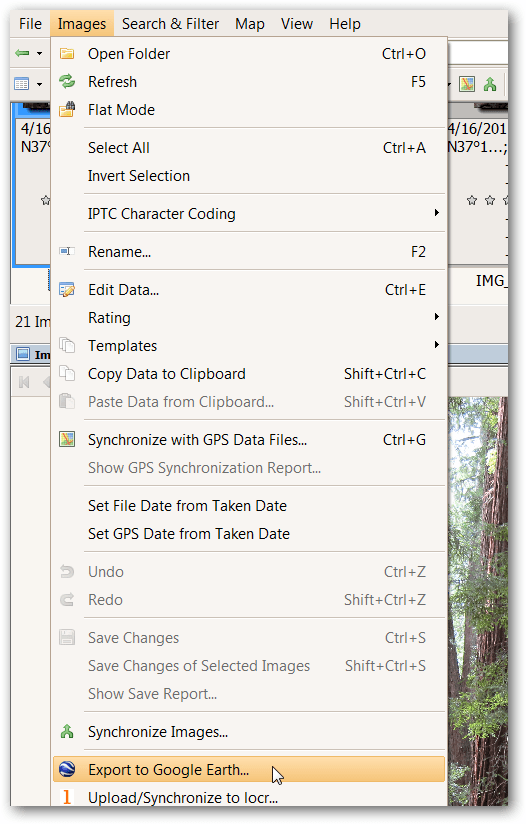
أستمتع بالحصول على صور مصغرة لبرنامج Google Earthعرض ، لذلك اخترت زيادة حجم الصورة المصغرة إلى 800. جرب أحجام مختلفة لتأثيرات مختلفة. ينصح الإعدادات الافتراضية لبقية الخيارات. انقر فوق موافق.
![sshot-2012-01-10- [20-43-11] sshot-2012-01-10- [20-43-11]](/images/howto/how-to-view-geotagged-photos_10.png)
اختر موقعًا لملف Google Earth KMZ. من الأسهل تخزينه مع الصور للرجوع إليها مستقبلاً. اختر اسمًا وانقر فوق "حفظ". انتظر حتى تنتهي GeoSetter من معالجة الملف ، فقد يستغرق الأمر بعض الوقت. عندما يسألك عما إذا كنت ترغب في فتح الملف باستخدام برنامج Google Earth ، انقر فوق "نعم" نعم. سيفتح برنامج Google Earth بالصور الموضوعة على الخريطة ثلاثية الأبعاد ، مما يسمح بالتحريك والتكبير ورؤية مدى ملاءمة الصور للمناظر الطبيعية.
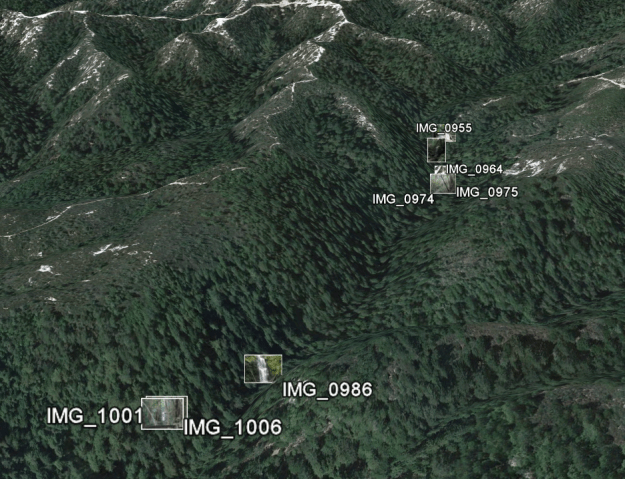
انقر على صورة لإظهار نسخة أكبر (لماذا اخترت أكبر حجم 800 أعلاه).

بيكاسا
طريقة أخرى رائعة لعرض الصور ذات علامات جغرافية هيمع مدير الصور من Google بيكاسا. بمجرد تثبيت بيكاسا واكتشاف المجلد الذي يحمل صورك ذات علامات جغرافية ، انقر فوق الزر "إظهار / إخفاء الأماكن لوحة" في الجزء الأيسر السفلي من الشاشة.
![sshot-2012-01-10- [00-06-38] sshot-2012-01-10- [00-06-38]](/images/howto/how-to-view-geotagged-photos_13.png)
قم بتغيير حجم لوحة الأماكن بالنقر فوق السهم المزدوج في لوحة الأماكن. اختر نوع الخريطة الذي تريده من القائمة المنسدلة.
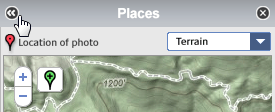
يمكنك عرض موقع صور متعددة بالضغط على Ctrl أثناء النقر فوق الصور المطلوبة.
![sshot-2012-01-10- [00-07-10] sshot-2012-01-10- [00-07-10]](/images/howto/how-to-view-geotagged-photos_15.png)
ميزة رائعة في بيكاسا هي أنه يصنعهاإزالة بيانات الموقع بسيطة. للقيام بذلك ، ما عليك سوى النقر فوق علامة الصورة على الخريطة. ثم انقر على محو معلومات الموقع. ثم تتم إزالة بيانات الموقع من تلك الصورة.
![sshot-2012-01-10- [00-07-27] sshot-2012-01-10- [00-07-27]](/images/howto/how-to-view-geotagged-photos_16.png)
يمكن بسهولة مشاركة الصور ذات علامات جغرافيةتحميلها على ألبومات الويب بيكاسا. كتحذير واضح إلى حد ما ، فإن أي شخص تشارك الصور ذات علامات جغرافية معه سيعرف مكان التقاطها. لذلك ، كن حذرا مع المواقع الحساسة المحتملة مثل منزلك وعملك. كما هو الحال دائمًا ، استخدم الحس السليم عند مشاركة البيانات. لتحميل مجلد بأكمله ، انقر فوق الزر "مزامنة إلى الويب" وقم بتسجيل الدخول إلى حساب Google الخاص بك.
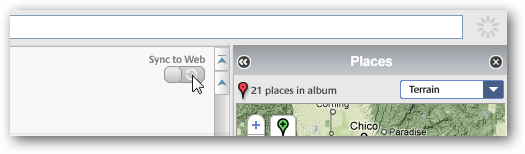
إذا كنت تفضل فقط تحميل بعض الصور ، فاضغط مع الاستمرار على مفتاح Ctrl أثناء النقر فوق الصور المطلوبة وانقر فوق الزر "تحميل".
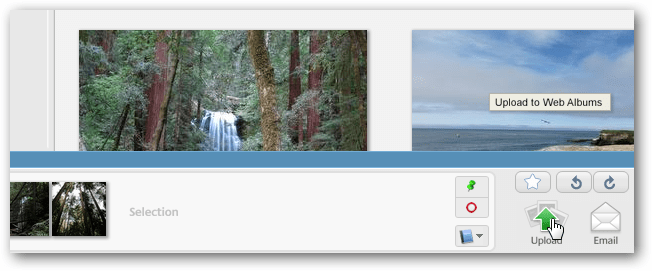
بمجرد تحميل الصور ، يتم عرض المواقع في خريطة صغيرة على الجانب الأيمن من الشاشة. إذا كنت ترغب في عرض خريطة أكبر ، فانقر على أيقونة عرض الخريطة.
![sshot-2012-01-10- [20-44-43] sshot-2012-01-10- [20-44-43]](/images/howto/how-to-view-geotagged-photos_19.png)
سيتم فتح خريطة أكبر مع الصور المعروضة على الشاشة. انقر فوق واحد لعرض نسخة أكبر منه. حاليًا ، تتوفر فقط إصدارات الخرائط والقمر الصناعي للخريطة.
![sshot-2012-01-10- [20-45-10] sshot-2012-01-10- [20-45-10]](/images/howto/how-to-view-geotagged-photos_20.png)
جزء من متعة تحديد الموقع الجغرافي هو السماح بعرض الصور في سياقها الجغرافي. هذه الأدوات الثلاث سوف تساعدك على القيام بذلك.










اترك تعليقا